De senaste dagarna har vi börjat se fler datorer med SSD-lagring i dem. För dem som inte är bekanta är SSD: er snabbare än vanliga hårddiskar, och på grund av detta föredras de vanligtvis att användas för att hålla ditt operativsystem på eftersom det hjälper din dator att starta snabbare.
Naturligtvis finns det andra faktorer som är involverade i att bestämma starthastigheten, och om du vill försöka minimera den tid som krävs för att starta din dator kan du också undersöka hur många program som startas vid uppstarten. Detta beror på att ju fler applikationer som startas, desto längre tid tar det, så den här guiden kommer att lära dig hur du hanterar ditt startprogram i Windows 10.
Hur man hanterar ett startprogram på din Windows 10-dator
- Gå till inställningar
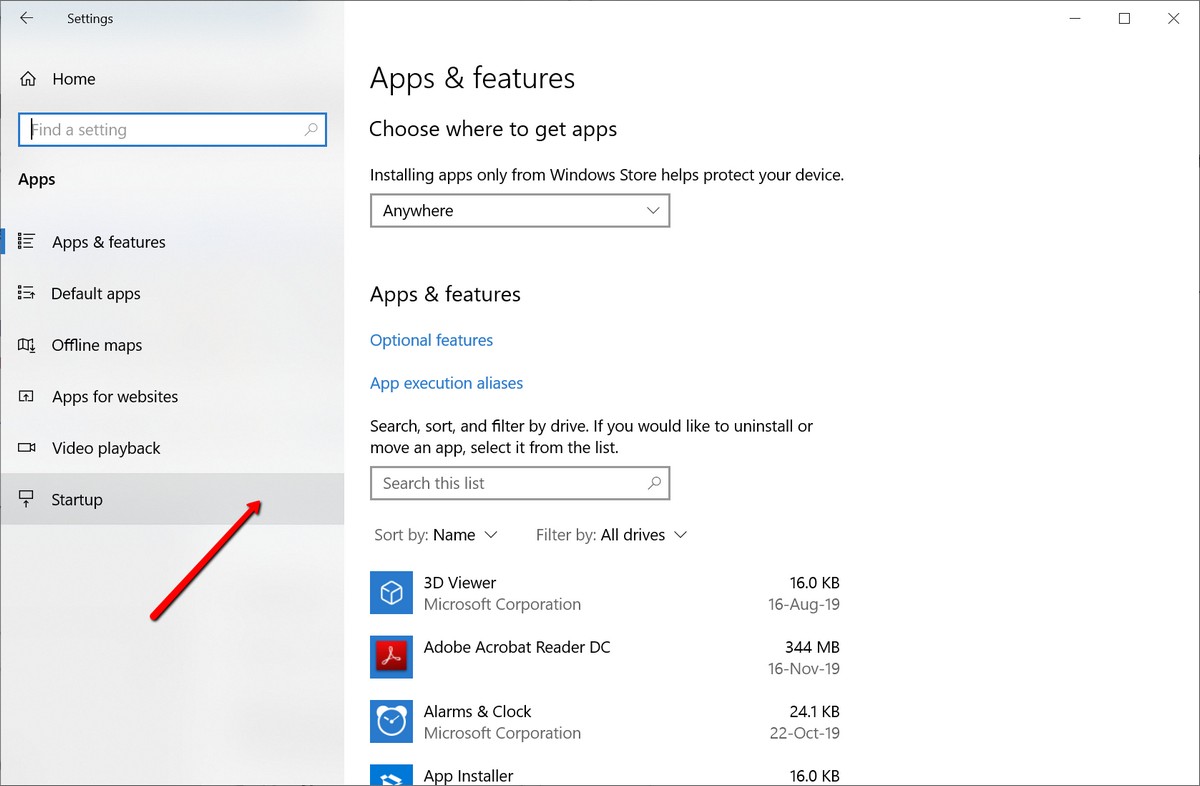
- Välj Ansökan
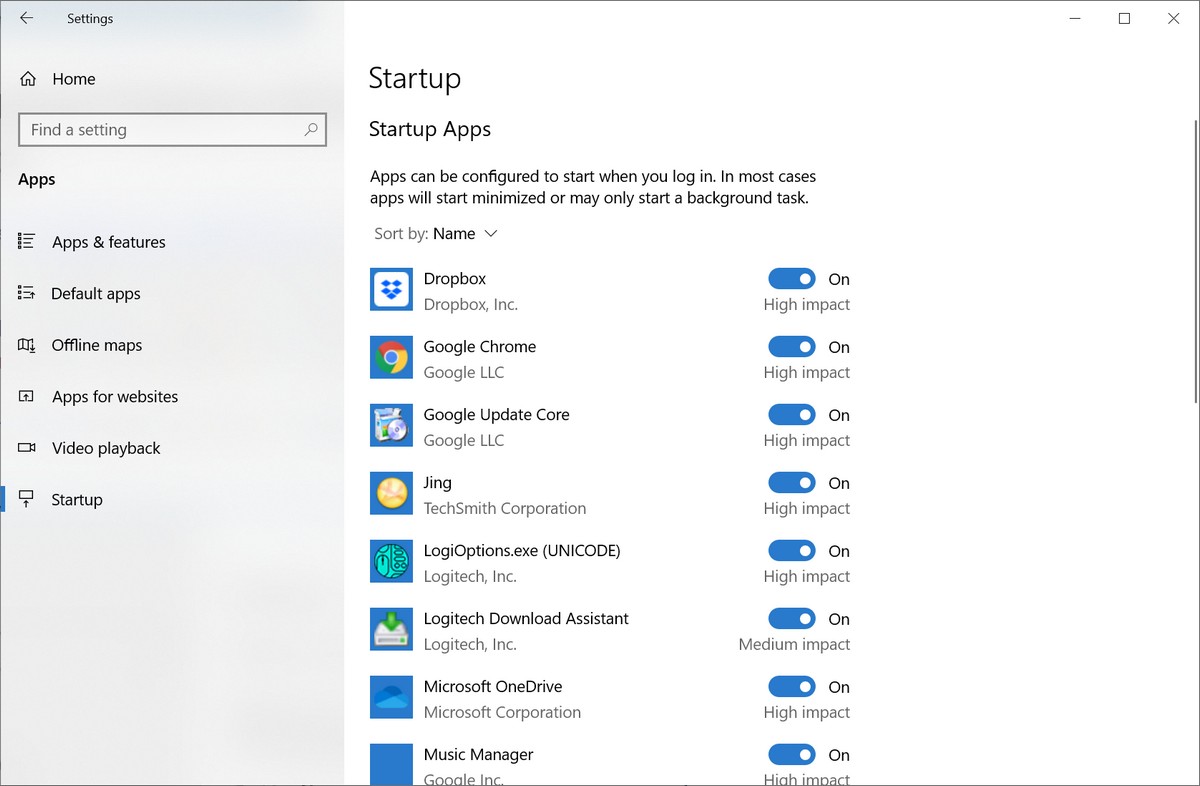
- Klick Start i navigeringsfönstret till vänster
- Du får en lista med applikationer som startar varje gång du öppnar datorn
- Klicka på omkopplaren bredvid applikationen för att inaktivera den
Som du kan se under varje applikationsväxling, nämns det “hög”, “medium” eller “låg” effekt. Så vad betyder detta? Påverkan avser i princip hur lång tid det tar att köra applikationen vid start och hur mycket I / O-skiva som behövs.
- Stor påverkan – Detta kommer att kräva mer än 1 sekund CPU-tid eller mer än 3 MB disk I / O
- Medium påverkan – Detta avser applikationer som kräver 300 ms-1000ms CPU-tid eller 300KB-3MB disk I / O
- Liten påverkan – Användningar med låg effekt kommer att kräva mindre än 300 ms CPU-tid och mindre än 300 KB disk I / O
I detta fall är meningen i princip att om du vill att din dator ska starta snabbare kommer valet att inaktivera High Impact-applikationer göra större skillnad än att inaktivera Low Impact-applikationer. Därför måste vi påpeka att inaktivering av vissa applikationer ibland kan påverka deras användbarhet och effektivitet.
Detta kommer att sträcka sig från applikation till applikation, beroende på vad du har installerat på din dator, så det kan vara bra om du börjar se att vissa applikationer eller tjänster inte längre fungerar korrekt.
Publicerat den. Läs mer om ,, och.
